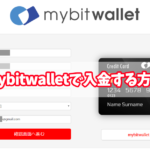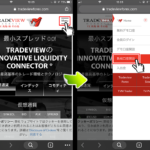Tradeviewへの入金は、約3分の入金手続きで完了します。
Tradeviewへの入金方法は、「VISAクレジットカード/デビットカード」「海外送金」「mybitwallet」「bitpay」「NETELLER」「Skrill」「銀聯カード」など15種類の入金手段に対応しており、ご希望の入金手段を自由に選ぶことが可能です。
この記事では、Tradeviewへの入金方法とオススメの入金手段についてパソコン画面にてご紹介していますが、スマートフォンやタブレット端末でも同じ流れでTradeviewへ入金することができます。
関連記事 Tradeviewの口座開設方法
目次
STEP1 Tradeview入金画面からご希望の入金方法を選択
Tradeview公式サイトの画面右上の「入出金」ボタンをクリックします。
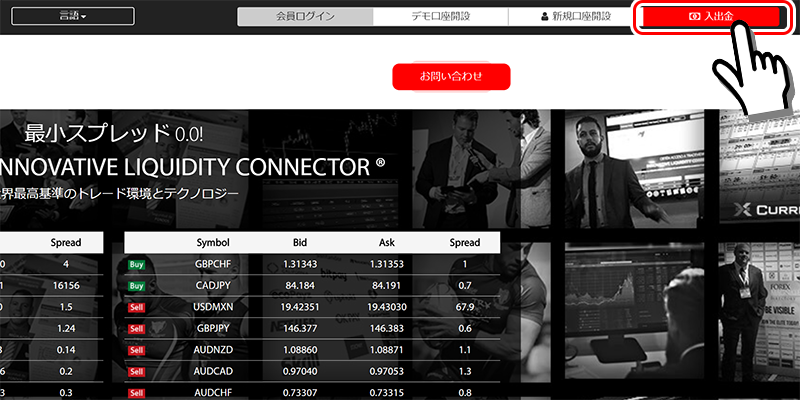
入金方法一覧画面からご希望の入金方法を選び、「入金する」ボタンをクリックします。
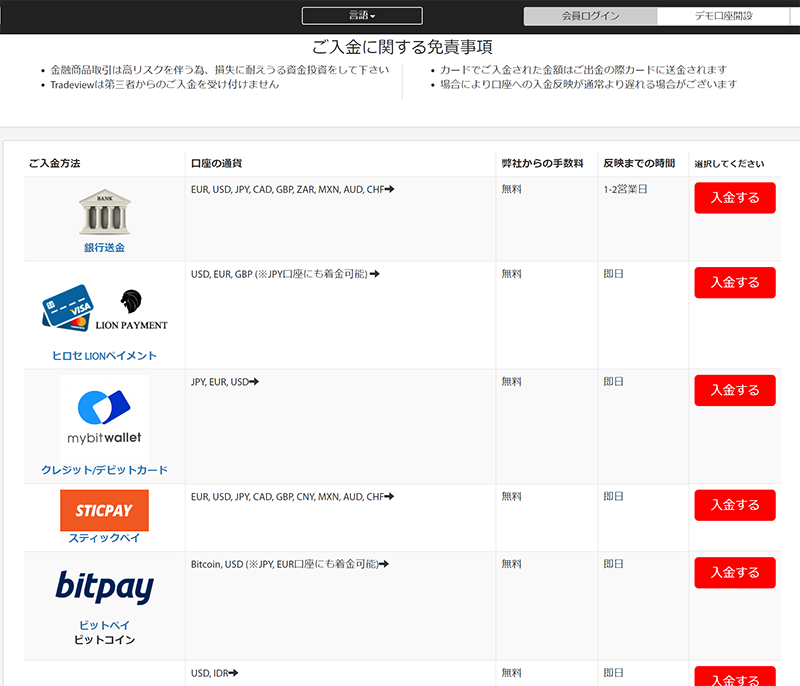
15種類の入金手段に対応していますが、人気の入金方法は「mybitwallet」「ヒロセ LIONペイメント」「bitpay」の3種類です。
| 入金方法 | 入金手数料 | 最低送金額 | 入金反映時間目安 |
|---|---|---|---|
| 銀行送金(海外送金) | 無料 (振込手数料はお客様負担) | なし | 1-2営業日 |
| ヒロセ LIONペイメント | 無料 | 250 USD | 即日 |
| mybitwallet | 無料 (Tradeviewからの手続きで無料) | 2 USD | 即日 |
| bitpay(ビットコイン入金) | 無料 | なし | 即日 |
オススメの入金手段
Tradeviewへの入金は、「mybitwallet」「ヒロセ LIONペイメント」の2つが即日入金ができて便利です。
ヒロセ LIONペイメント
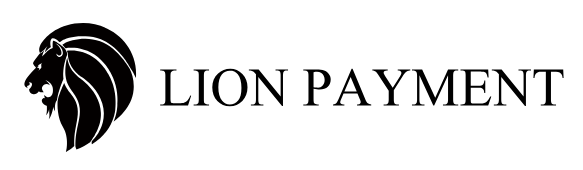
ヒロセ LIONペイメントとは、クレジットカード/デビットカードの決済が可能な決済会社です。カードで入金する場合は、ヒロセ LIONペイメントを通すことでスムーズにTradeviewへ入金することができます。
ただし、出金するときは「カード入金額までを入金したときのカードへ返金」という流れになるため、カード会社によっては返金処理が1ヶ月以上かかってしまうデメリットもあります。
mybitwallet

mybitwallet(マイビットウォレット)とは、インターネット上で管理する電子財布(オンラインウォレット)サービスです。
mybitwalletのアカウントを開設した後、自分用のウォレットに入金(チャージ)し、そのチャージしたお金を元にmybitwalletに対応した海外FX業者へ入金することができます。
Tradeviewのサイトから入金手続きをすることで、mybitwalletの入金手数料(カード入金額の4%)が無料になります。

また、Tradeviewから出金するときは、mybitwalletの自分の口座へスムーズに送金されます。
その後、mybitwalletから出金するときは、手数料824円だけで数日で日本国内の銀行へ振り込まれます。
ヒロセ LIONペイメントは、クレジットカード/デビットカードの仕様上、返金処理が遅くなってしまうのに対し、mybitwalletは数日で出金した現金を自分の銀行口座に戻すことができるのがメリットです。
参考記事 Tradeviewへmybitwallet入金する方法
STEP2 口座情報と入金額を入力
下記、別サービスのアカウント登録不要のヒロセLIONペイメントを使った入金方法をご紹介します。Tradeviewは、会員ページにログインせずとも入出金手続きが可能です。
ヒロセLIONペイメントの入金画面から「姓名 / Tradeviewに口座開設したときのEメールアドレス / TradeviewのログインID / 入金額」を入力し、送信ボタンをクリックします。
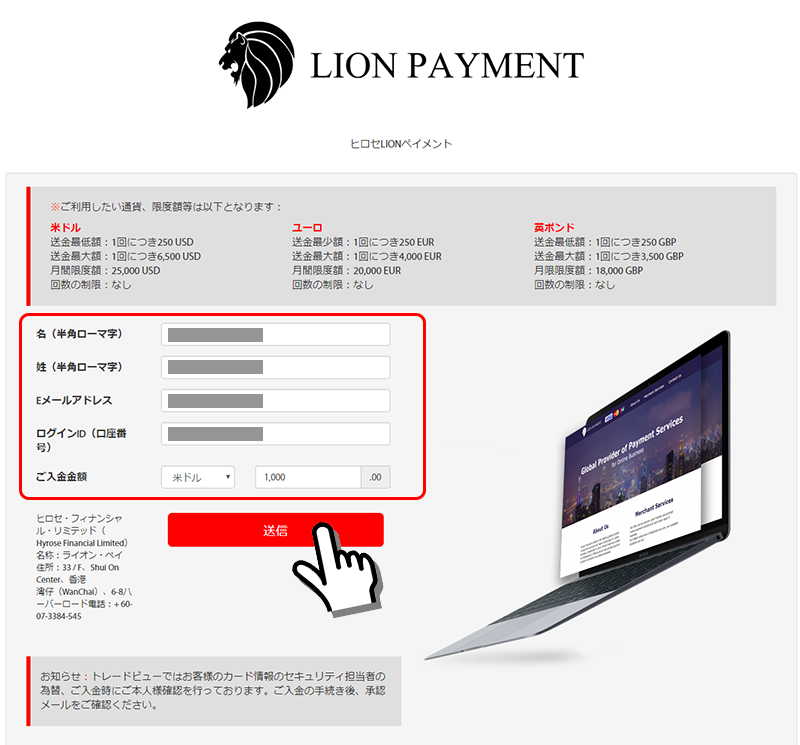
名(半角ローマ字): (例)Taro
姓(半角ローマ字): (例)Yamada
Eメールアドレス: Tradeviewに登録したEメールアドレス
ログインID: Tradeviewの口座番号
ご入金金額: 米ドル / 1000
ヒロセLIONペイメントは、250米ドルから6,500米ドルが1回の送金限度範囲となります。
月間合計25,000米ドルまでの送金対応なので、25,000米ドル以上の入金をしたい場合は、銀行送金(海外送金)を選択しましょう。
Tradeviewスタンダード口座以外のILC(ECN)口座 / cTrader / Currenex口座の初回最低入金額は1,000 USD~となります。(※初回のみ)
1,000 USD未満の入金をした場合は、口座残高が1,000 USDになるまで取引ができないので注意しましょう。
STEP3 クレジットカード情報を入力
最初は英語表記になっていますが、画面右上の日本語リンクをクリックすると日本語表記になります。
選択画面は確認だけなので、そのまま「入力画面へ進む」をクリックします。
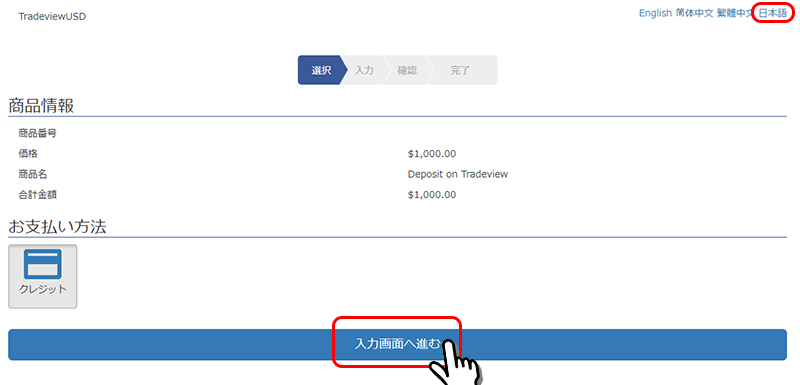
入金画面でクレジットカード/デビットカード情報を入力していきます。
VISAの他、マスターカードも利用できます。
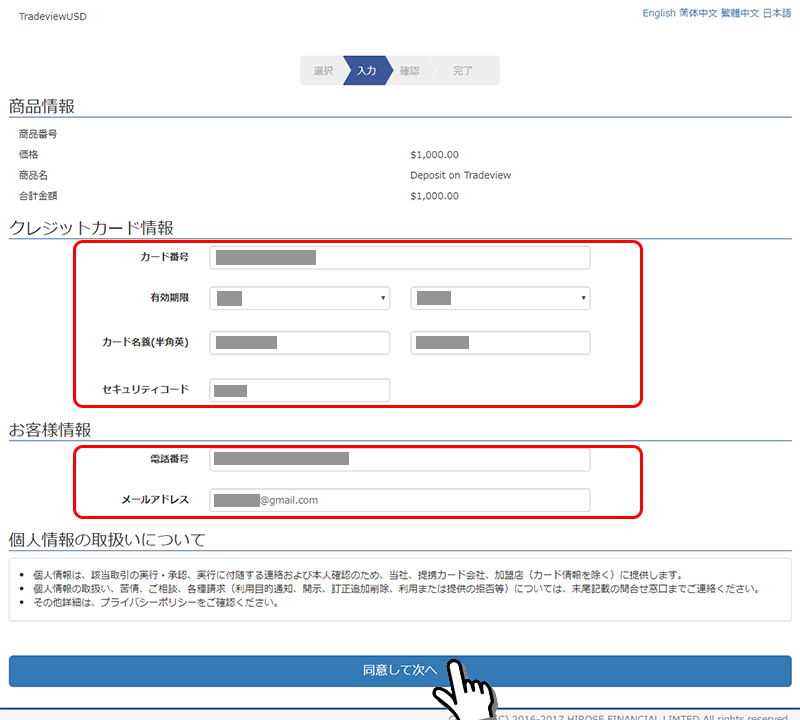
カード番号 (例)013456789
有効期限 月 / 年
カード名義 (例)YUTA YAMAZAKI
セキュリティコード カード裏面の3桁の番号
電話番号 (例)013456789
メールアドレス (例)○○○@gmail.com
すべての入力が終わったら「同意して次へ」をクリックします。
カード情報は、Tradeviewに口座開設したときに入力した居住国で発行されたカードを利用するようにします。口座開設時の居住国とカードの発行国が異なると、不正利用防止のために入金できないことがあります。
また、電話番号とメールアドレスは、Tradeviewに口座開設したときと同じ情報を入力するようにしましょう。
確認画面で入力した情報が正しいか確認した後、「送信」ボタンをクリックします。
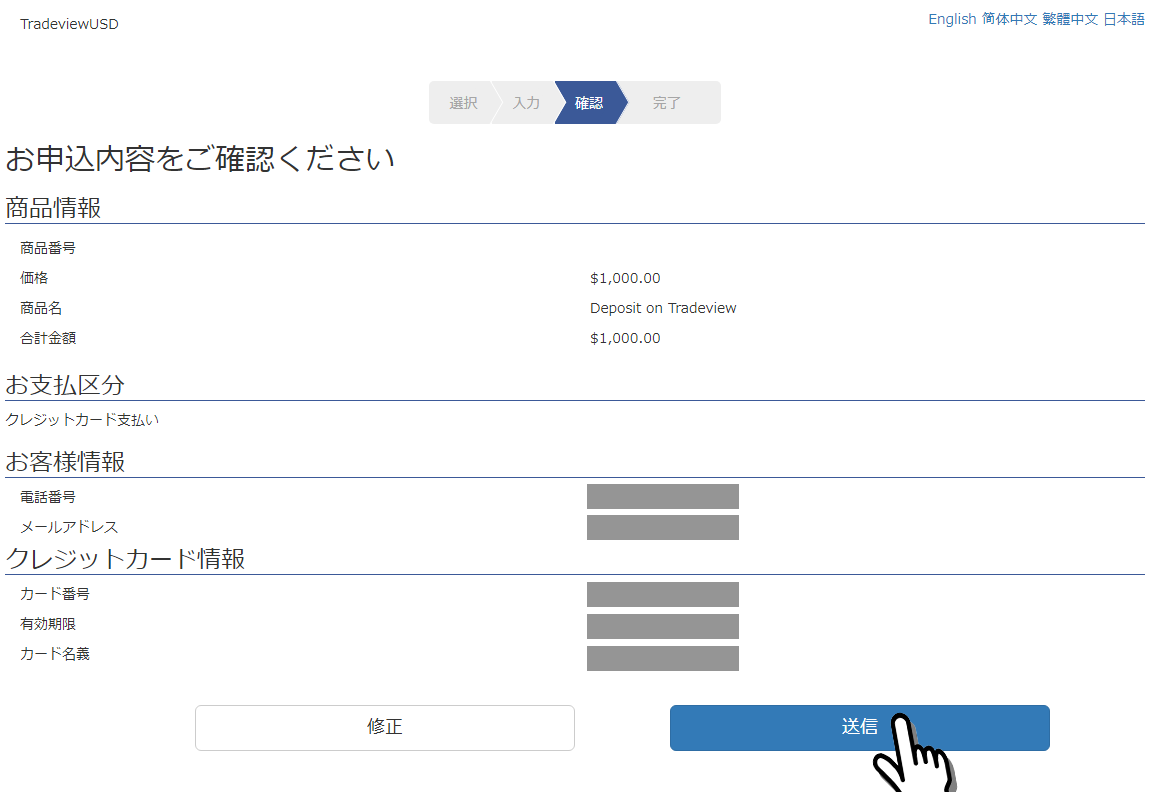
英語表記の入金完了画面が表示されます。「Back」をクリックしてTradeviewの入金ページへ戻ります。
この入金完了画面が表示されれば、ブラウザの閉じるボタンをクリックしてブラウザを閉じても問題ありません。
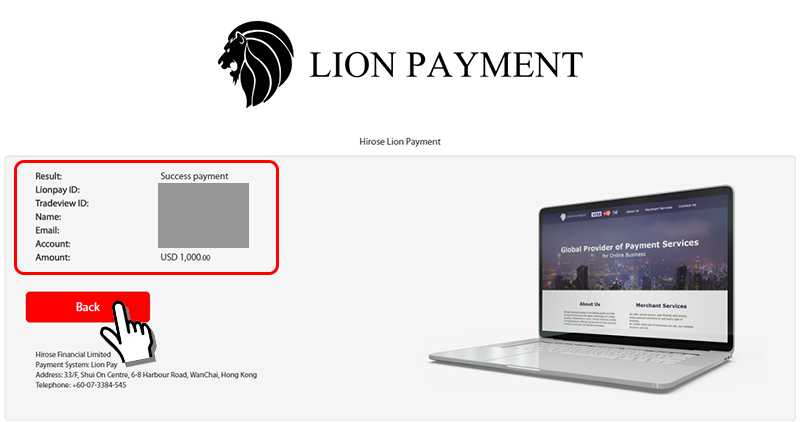
入金が完了するとTradeviewに登録した自分のメールアドレス宛に入金完了のメールも届きます。入金完了のお知らせだけなので、特に返信したりリンクをクリックしたりする必要はありません。
以上の簡単なステップでTradeviewへ入金が完了します。
初回入金のみセルフィー(自撮り写真)を送付する
Tradeviewのコンプライアンスルール(不正送金防止)の理由により、Tradeviewに初めて入金するときに限り、本人確認書類と本人の顔が一緒に写った自撮り写真(セルフィー)をTradeviewに送る必要があります。
初めてTradeviewへ入金し完了すると、しばらくして「Please, verify your identity to process your transaction」という英文タイトルのメールがTradeview Forexから送られてくるので、メール文の中の「VERIFY YOUR IDENTITY」ボタンをクリックします。

「Touch here to start the camera」ボタンをクリックすると、パソコン画面であればパソコンに接続したカメラが自動的に起動します。
「写真の例」を参考に、カメラに向かって撮影してアップロードを行います。
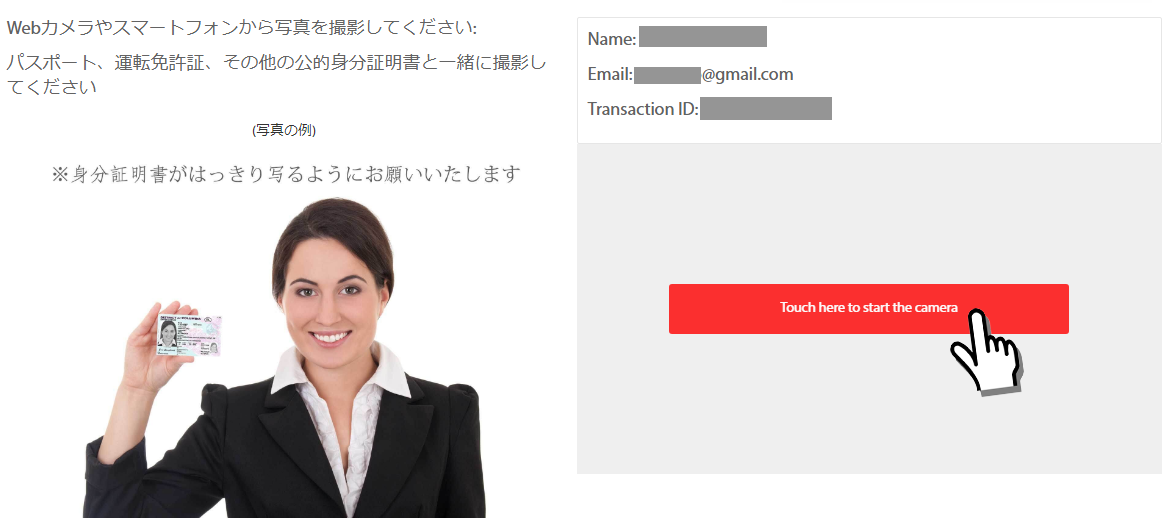
セルフィー(自撮り写真)を撮る際の本人確認書類は、顔写真が入った下記の書類が有効です。
運転免許証
パスポート
写真付き住基カード
外国人登録証/在留カード
写真付き障害者手帳
ピンボケしないように、本人確認書類の方に焦点をあわせて撮影するのがコツです。
もし、カメラがない、ボタンのリンク先からカメラが起動しないなどの場合は、スマートフォンカメラなどで別に自撮り撮影し、「Please, verify your identity to process your transaction」のメールに画像ファイルを添付して直接返信してもOKです。
Tradeview Forexには、日本人サポートスタッフがいるので、英文メールに日本語でメール返信しても問題ありません。
このセルフィー(自撮り写真)の作業は、初回の入金のみであり、2回目以降の入金ではセルフィーをしなくても入金することが可能になります。
Tradeviewへの入金方法とオススメのTradeview入金手段まとめ
15種類の入金方法から選べる
「mybitwallet」「ヒロセ LIONペイメント」がオススメ入金方法
約3分で簡単に入金手続き完了
初回入金のみセルフィー(自撮り写真)を送付
2回目以降の入金はセルフィーなし
Tradeviewへの入金は15種類から自由に選べますが、オススメは「mybitwallet」「ヒロセ LIONペイメント」の2種類です。
特に「mybitwallet」から入金すれば、クレジットカード/デビットカードの返金処理ではないため、出金もスムーズに可能です。
また、ビットコインをお持ちの方は、「bitpay」での入出金もできます。これだけ多くの入金方法に対応しているのは、海外FX業者の中でもTradeviewがダントツに多いのも魅力の一つです。
Tradeviewの口座開設~取引するまでの流れ
Tradeviewのリアル口座を開設し入金まで完了したら、次は取引プラットフォームである「cTrader」(またはMT4など)をインストールします。
全てのFX業者は、取引プラットフォームから注文を行います。Tradeviewは、4つの取引プラットフォームからご希望のツールを選べます。
次のステップの記事にて、取引プラットフォームのcTraderをインストールしてログインする方法までをご紹介します。
Tradeviewのリアル口座開設 ← 完了
Tradeviewへの入金 ← 完了
取引プラットフォームのインストール ← 次のステップ
cTraderで取引するには、cTrader専用のリアル口座開設をする必要があります。